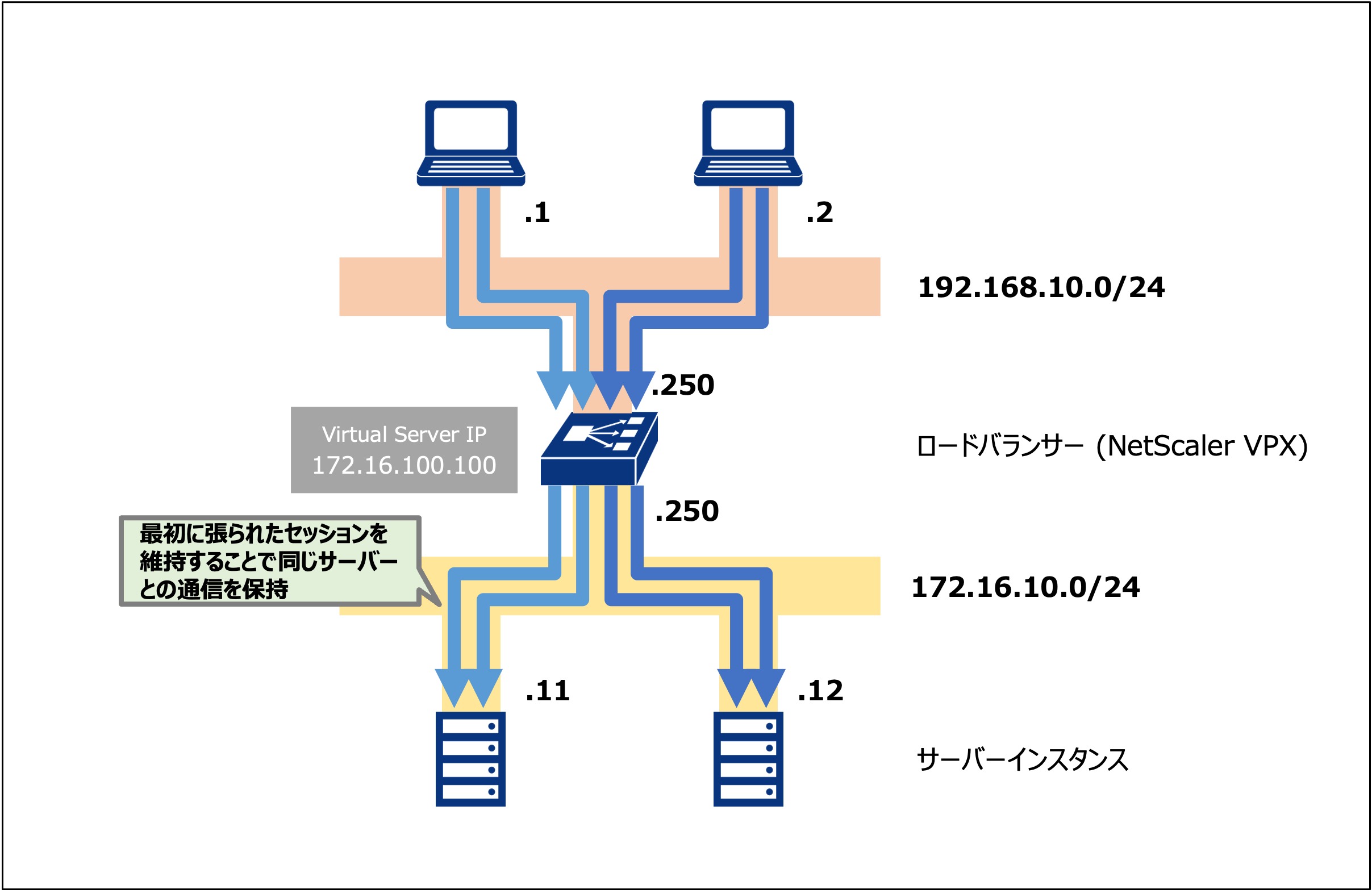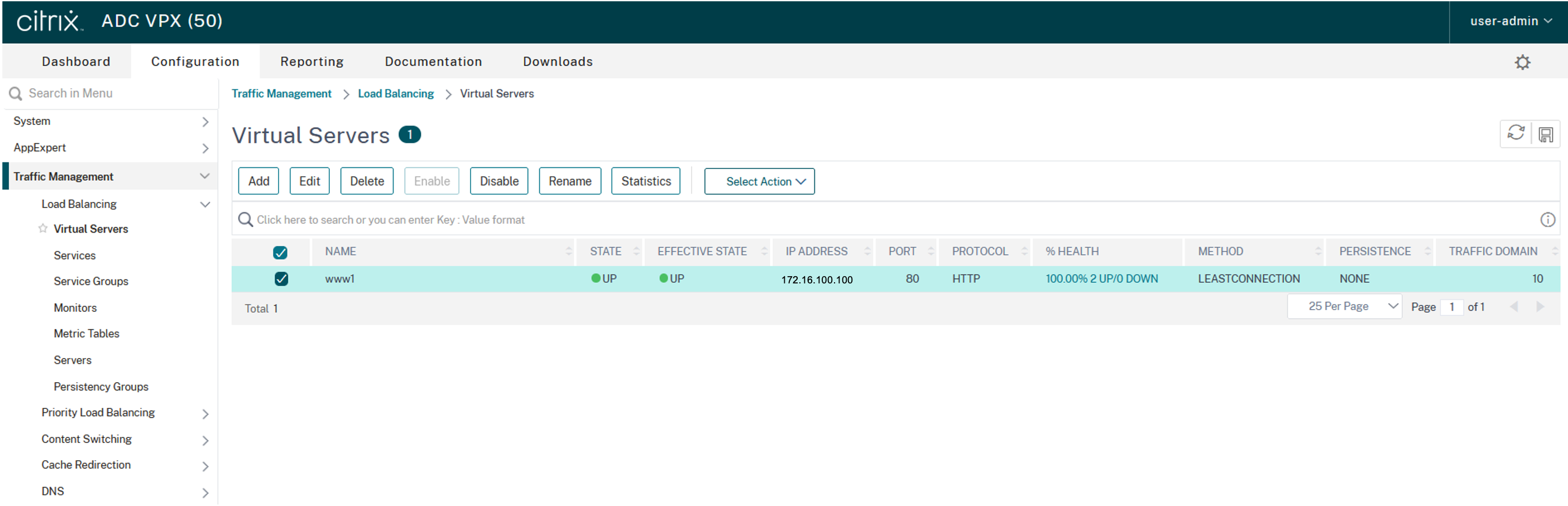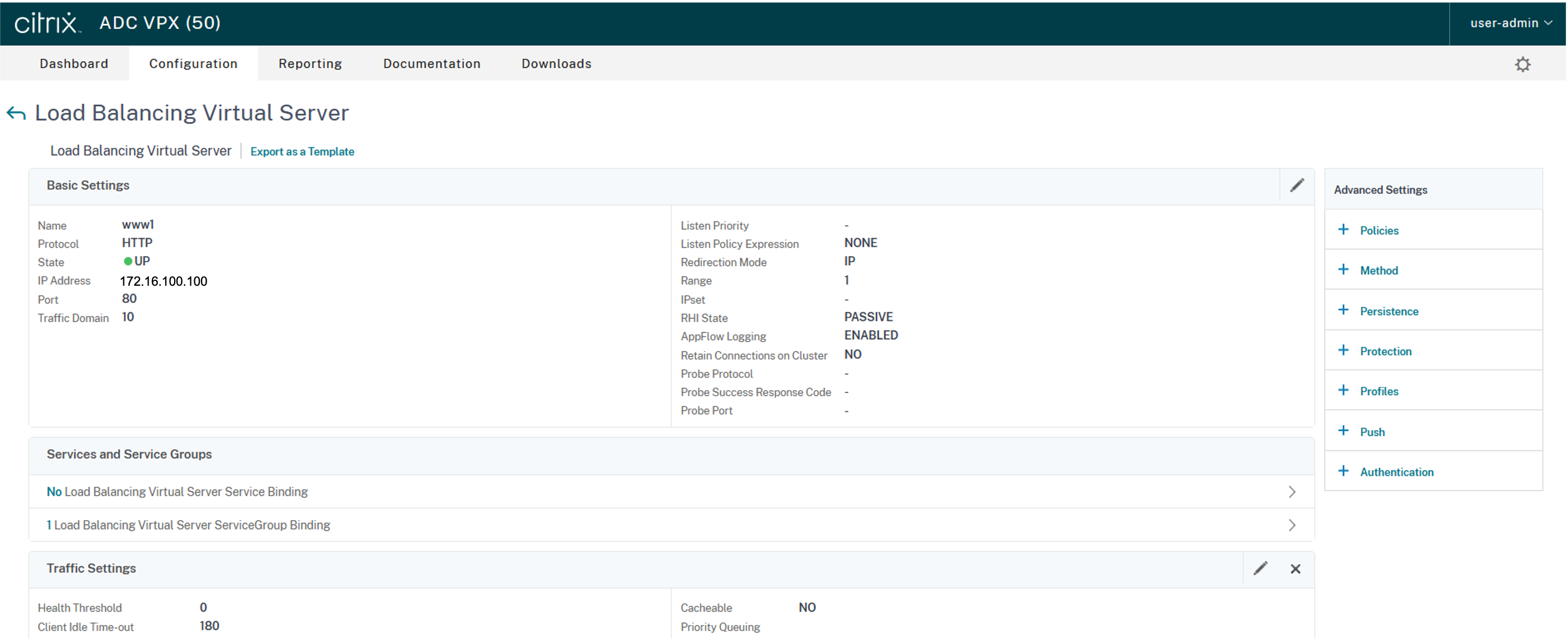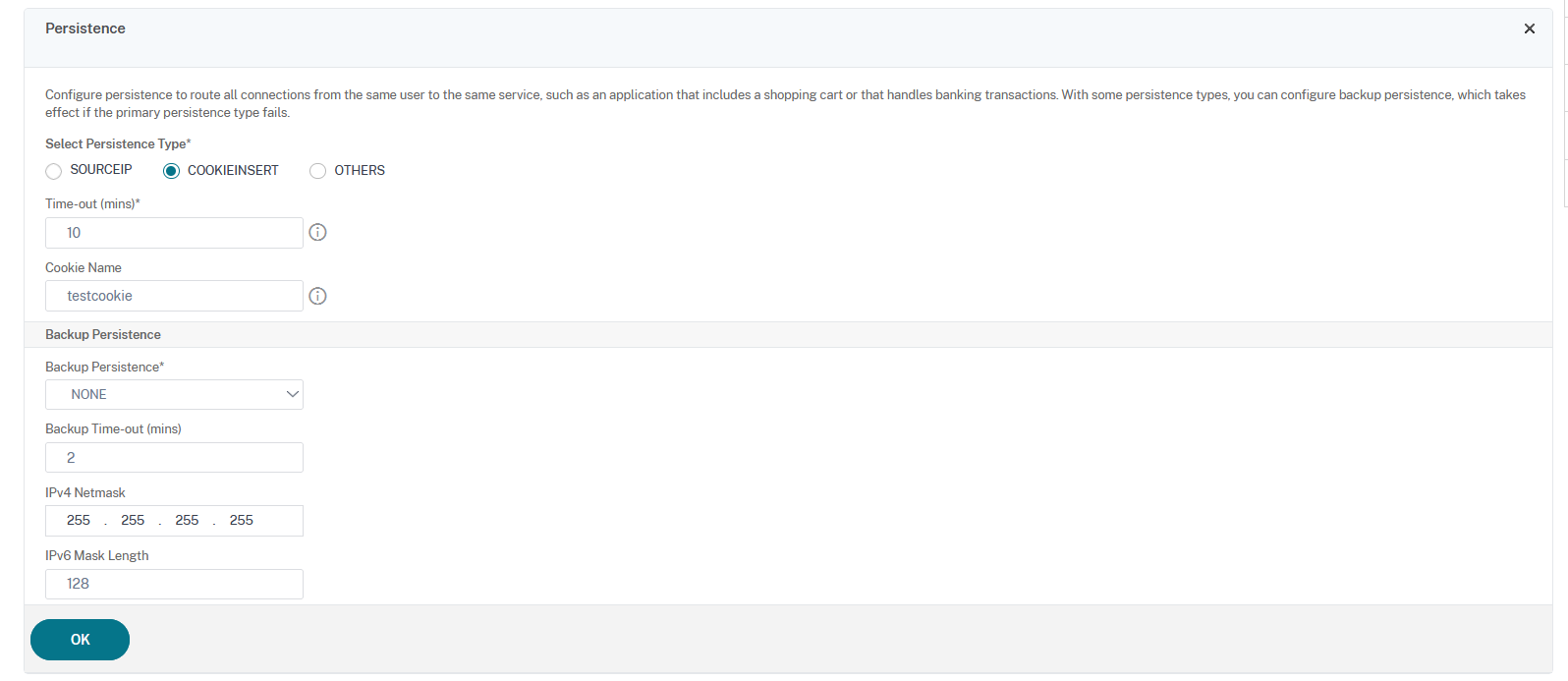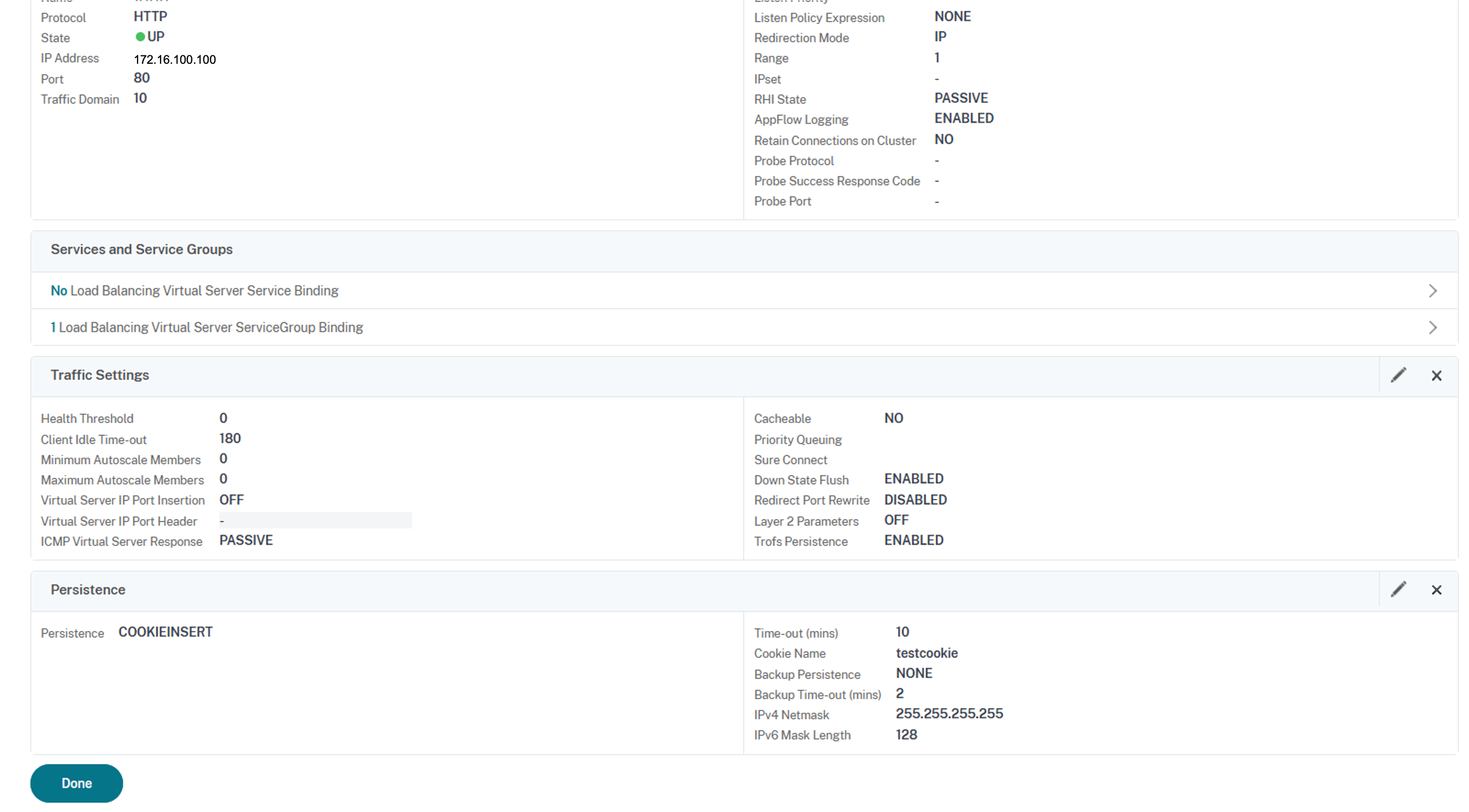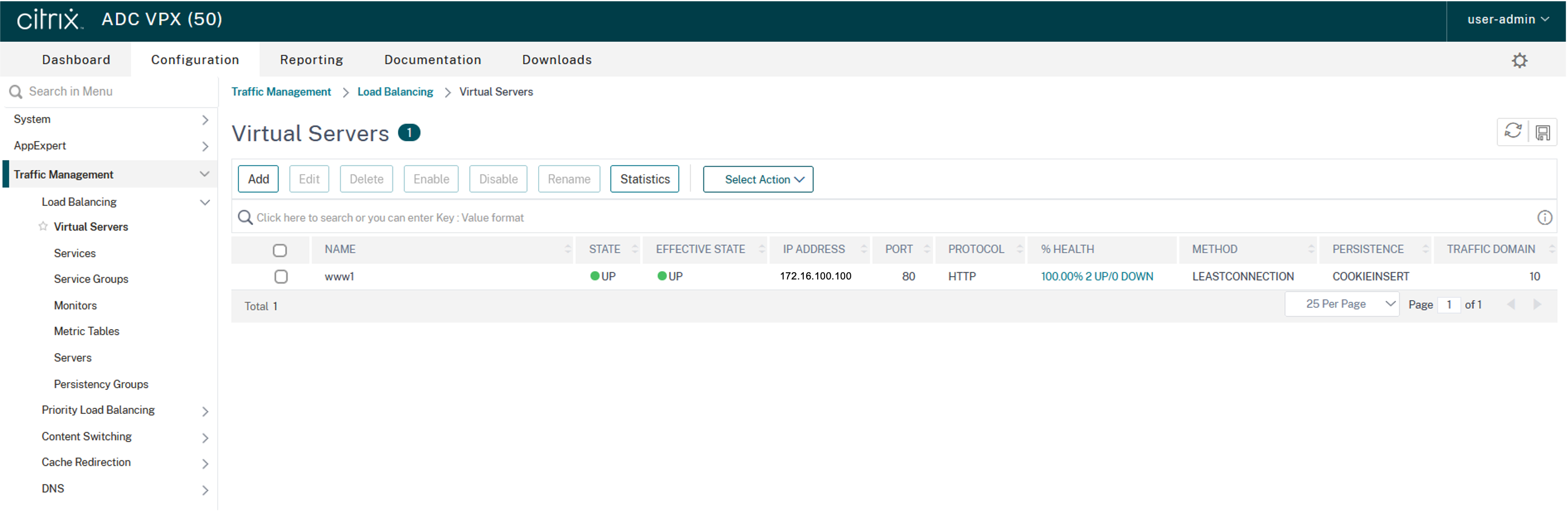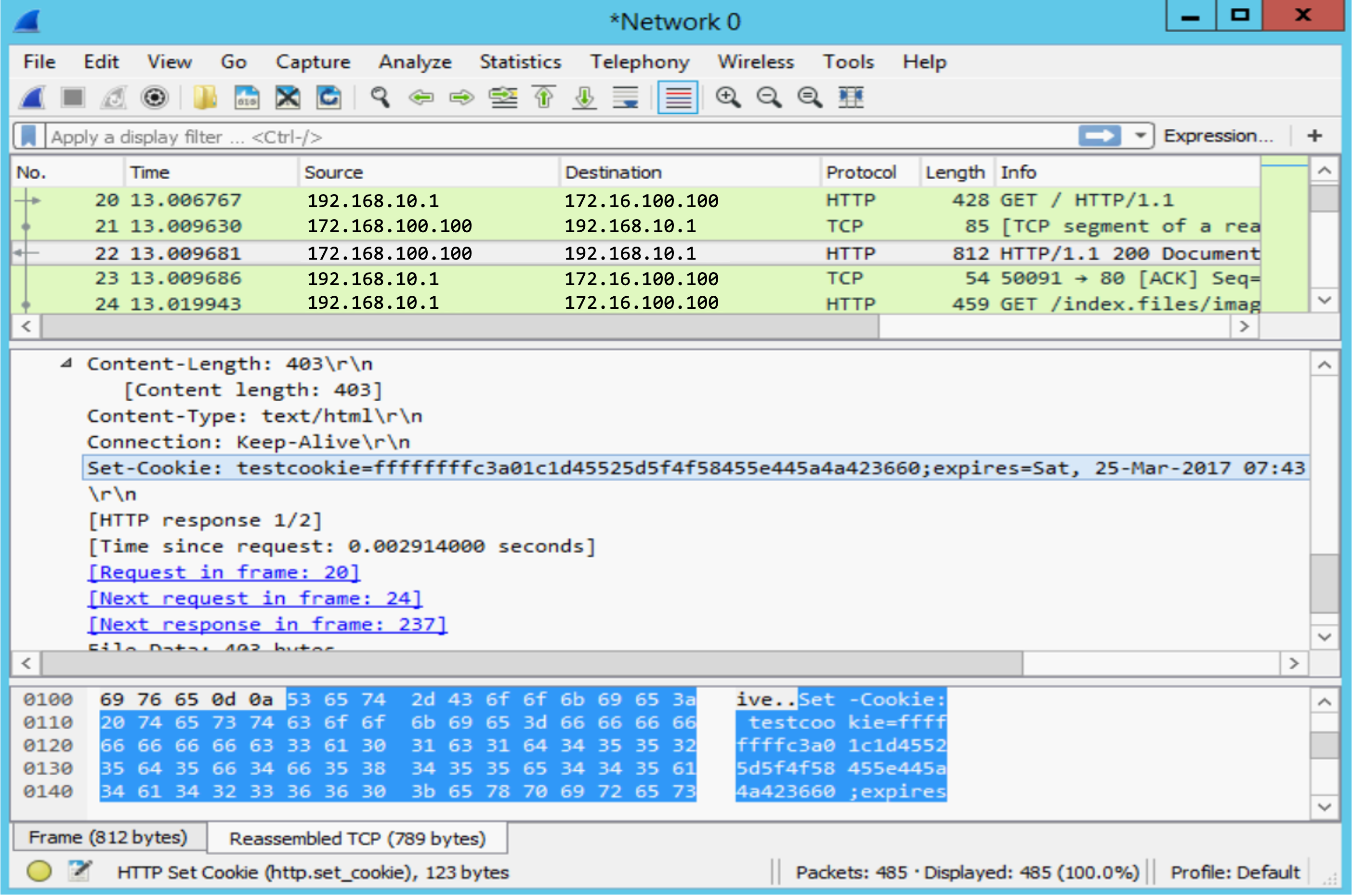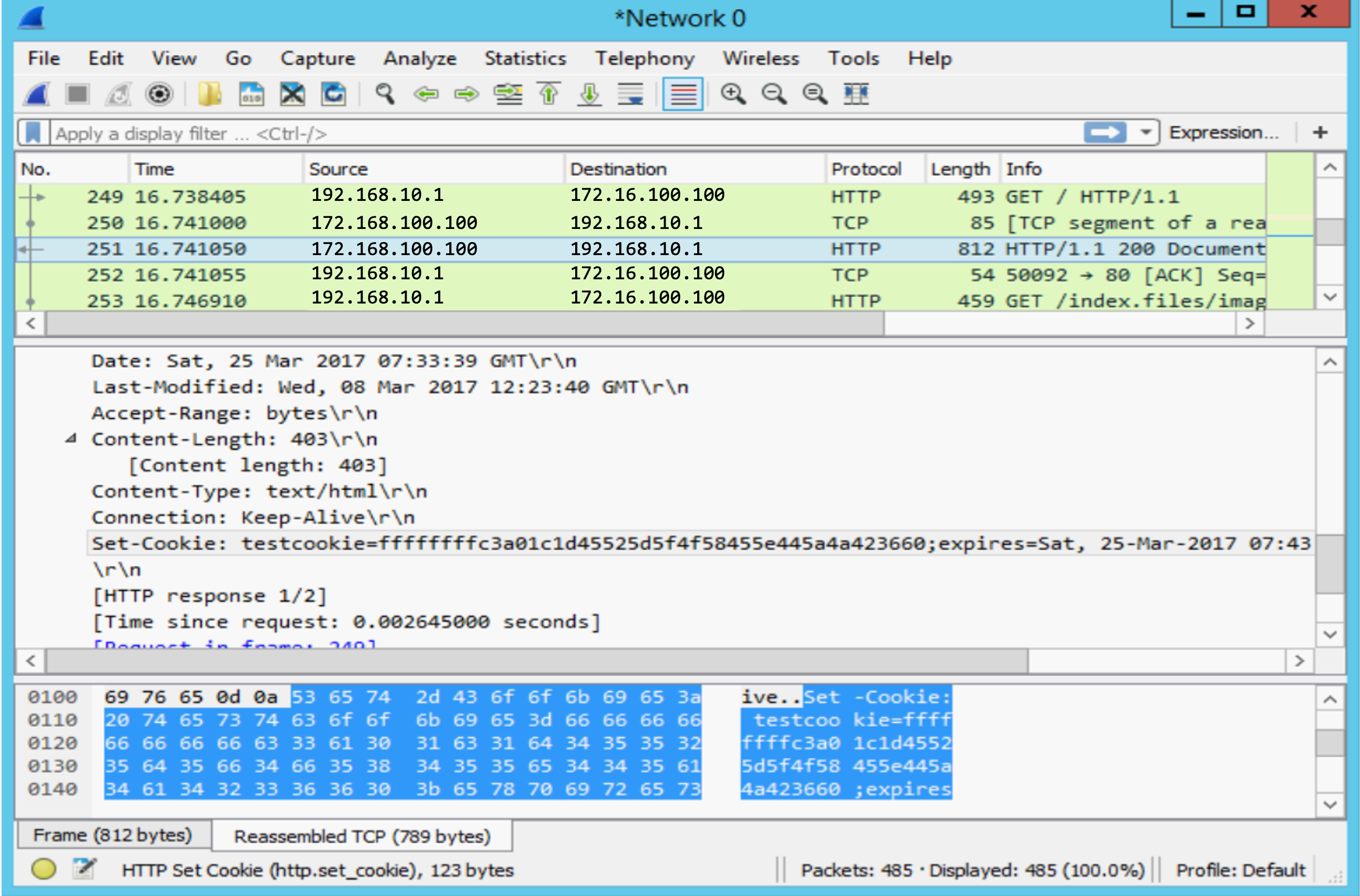Cookie Insertによるセッションを維持する方法¶
- 動作確認バージョン
NetScaler VPX Version13.1 Standard Edition
ここではセッション維持方式として、Cookie Insertによる方式を紹介します。
ECサイトなどでは、繰り返されるクライアントとの通信を保持しておく必要があります。
この機能は、最初に張られたセッションを維持することで同じサーバーとの通信を保持し、クライアントとの通信で画面遷移などに矛盾を発生させないようにすることができます。
サンプル設定のシナリオ
クライアントからサーバーへののアクセスに対して、セッション維持の設定をしたい
構成図
「Configuration」メニューより「TrafficManagement」→「Load Balancing」→「Virtual Servers」へと進み、Virtual Servers画面を表示後、対象の「Server Name」を選択し「Edit」をクリックします。
Virtual Server詳細表示画面において、画面右「Advanced Settings」の、「Persistence」をクリックします。
「Persistence」の設定にて「COOKIEINSERT」を選択後、以下の通りに入力し「OK」をクリックします。
設定項目 |
設定値 |
Persistence |
COOKIEINSERT |
Time-out |
10 |
Cookie name |
testcookie(任意の名前) |
「Persistence」に「Persistence COOKIEINSERT」が表示される事を確認し、「Done」をクリックします。
Virtual Servers画面にて、対象のServer「Persistence」が「COOKIEINSERT」となっており、「State」 および「Effective State」が「Up」であることを確認します。
動作確認結果
webページへ2回アクセスし、同じサーバー1にアクセスしているかを確認します。
サーバー1に2回のアクセス記録が確認できます。
サーバー2のログから通信記録は確認できませんでした。
次にクライアント側にあるPCでパケットキャプチャによりcookieが通信されているかを確認します。
パケットキャプチャの結果からwebページへ2回アクセスした通信のそれぞれで、設定したtestcookieが確認できました。